DELLノートパソコン「Inspiron 15-3567」のHDDデータ完全消去
2023.8.13
ようやくデータ消去できた!
リサイクルに出す前にデータを完全消去したかったけど、できなくて困ってた。
これまでは「DESTROY」を使ってたけど、どうにもこのPCではうまくいかない。
消去ディスクを作ってBIOSでDVDディスクからBootを選んでもDESTROYが
立ち上がらないのだ。
あきらめて別の方法を探すことに。
BIOS設定の「Maintenance」に「Data Wipe」という項目があるのを発見。
(BIOS設定画面にするには起動時にF2キーを連打です)
上部の「Wipe on Next Boot」のチェックボックスをチェック。
すると下記のポップアップが現れる。
全てのデータが削除されるが続けるか?と聞かれているので「Yes」を選択。
もし続けたら内臓デバイスのデータが全て消えて元に戻せないですよ、キャンセルしますか?
と聞かれているので「No」を選択。(すみません、写真はYesにカーソルがのってます)
そして右下の「Exit」をクリック。
また、全てデータが削除されるが続けるかと聞かれる。
左右矢印キーを使って上の写真のように「Continue」が選択されている状態にして
エンターキーを押す。
エンターキーを押す。
全て削除されますが大丈夫?と聞かれているので「ERASE(消去)」を選択して
エンターキーを押す。
これで消去が始まる。下に青いバーで消去プロセスが進んでいることが示される。
1時間では終わらず、放っておいたら電源が切れいていた。
電源ボタンを押すと「DELL SupportAssist」が立ち上がってシステムスキャンが始まる。
1分ほどで終わり、起動できるデバイスが見つからないと出る。
OSもデータも全て削除された状態となった模様。
あとは下記DELLのサポートページから「今すぐリサイクル」をクリックして
PC回収の手続きをしました。
リサイクルマークが見つからなくて焦ったが、バッテリーを外したところにあった。
---------
(メール文面、抜粋)
▼ 「申込製品すべてにPCリサイクルマーク有り」をご選択された場合 ▼
およそ4営業日(土日、祝祭日は含みません)後以降
回収伝票を手配させていただきます。
~梱包について~
廃棄頂く製品はお荷物として郵便会社で輸送致しますので梱包をお願い致します。
梱包材はお客様にてご用意をお願い致します。
縦横高さの合計が170センチ以下のダンボール、またはご家庭用のゴミ袋のような大きなビニール袋に入れて頂いても結構です。
緩衝材は必要ございません。
梱包方法の詳細はこちら http://www.pc3r.jp/home/packing.html
~回収について~
回収伝票に記載されている郵便局にお電話にて集荷日時をご相談ください。その日時に集荷されます。配送料金を支払う必要はありません。
---------
以上です。











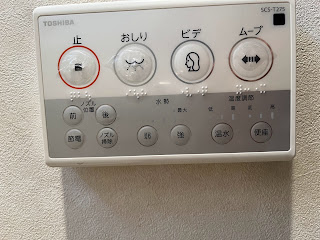
コメント
コメントを投稿